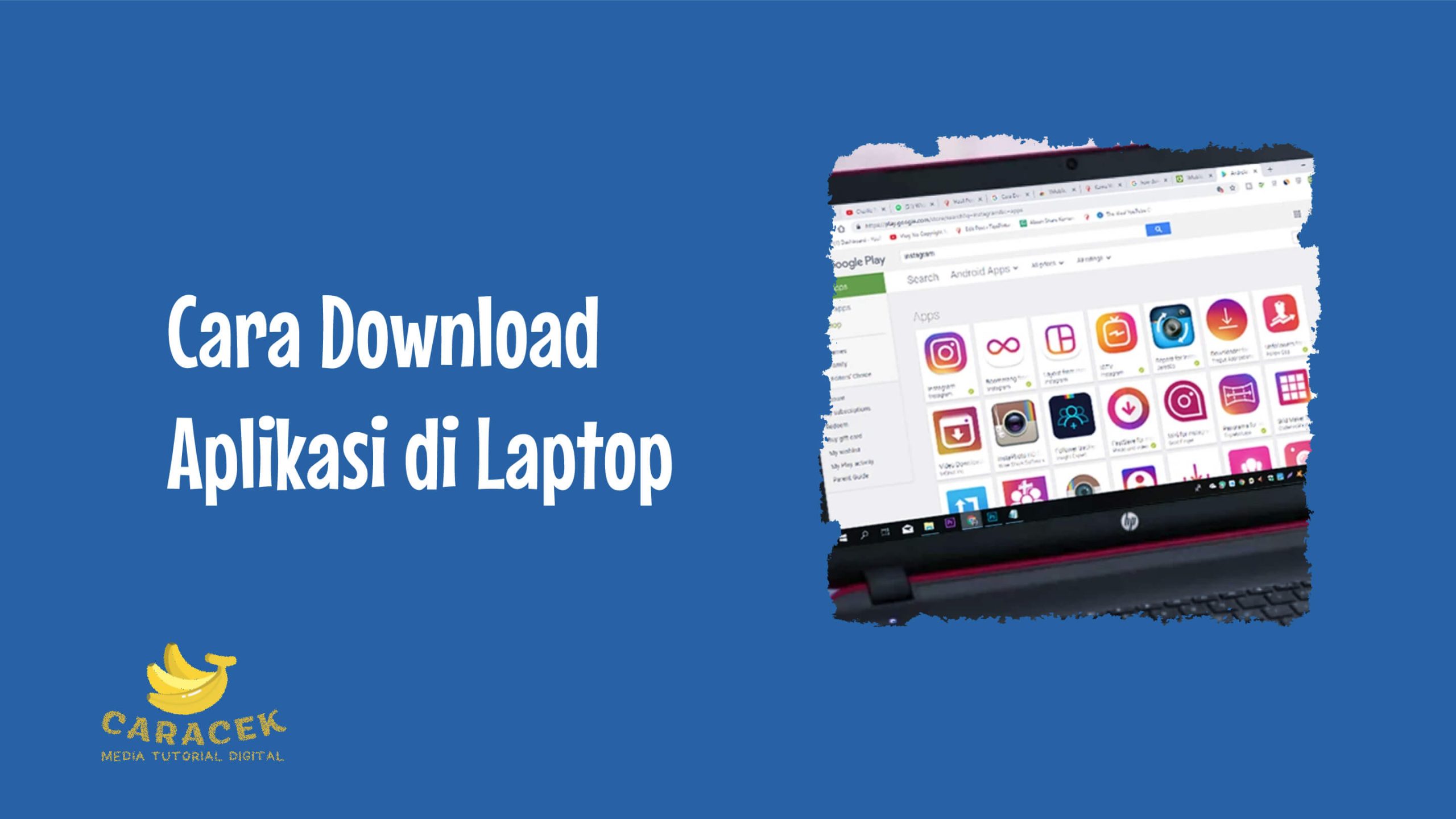Cara download aplikasi di laptop adalah langkah yang berbeda sesuai sistem operasi perangkat untuk mendapatkan file untuk instalasi software. Bergantung pada perangkat laptop atau PC desktop, langkah untuk mendapatkan file aplikasi dapat dipilih antara lain melalui platform distribusi resmi, situs milik pengembang maupun situs pihak ketiga. Nah, dalam tulisan kali ini, kita akan mengesampingkan opsi ketiga yang memiliki risiko tersembunyi.
Platform Distribusi Resmi, Cara Download Aplikasi di Laptop Paling Aman
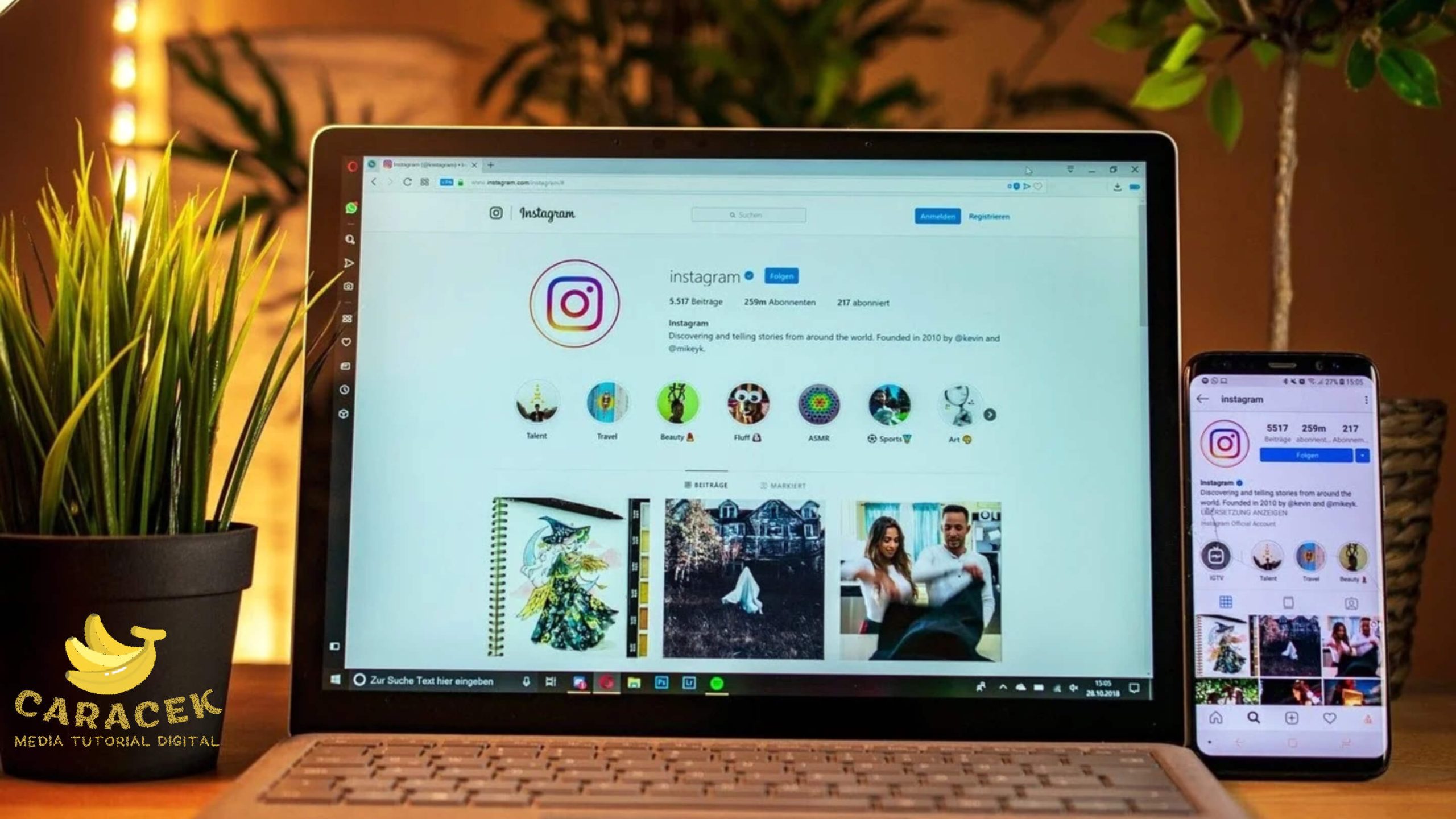
Umumnya, saat ini laptop maupun desktop pasaran hadir degan sistem operasi populer yaitu Windows dari berbagai merek dan MacOS yang diperkenalkan Apple. Perangkat tersebut umumnya juga sudah dibekali dengan berbagai aplikasi bawaan untuk mendukung berbagai kegiatan pengguna. Namun ada kalanya, pengguna perlu mengunduh aplikasi lain yang lebih sesuai dengan preferensi dan kebutuhan.
Sementara itu, keamanan perlu menjadi salah satu perhatian utama bagi pengguna yang menggunakan perangkat komputer mereka, utamanya laptop untuk keperluan pekerjaan. Meskipun ada beberapa yang bisa dikatakan populer, nyatanya tidak semua situs berbagi aplikasi aman, bebas dari malware, adware maupun program jahat lainnya, serta praktik buruk seperti scamming dan phising yang merugikan.
Salah satu kelebihan dari memanfaatkan situs berbagi aplikasi adalah pengguna bisa mendapatkan aplikasi secara gratis. Namun demikian, aplikasi premium yang digratiskan tersebut justru bisa mendatangkan kerugian seperti infeksi kode atau script jahat. Maka dari itu, penting bagi pengguna untuk lebih mempertimbangkan mengunduh aplikasi secara aman melalui opsi resmi.
Download dari platform resmi seperti Microsoft Store, Chrome Webstore dan Apple App Store bisa dikatakan sebagai opsi yang paling aman. Hal ini karena aplikasi yang dibagikan di platform ini sudah melalui tahap seleksi untuk memastikan keamanan data pengguna dan kompatibilitas aplikasi. Meski demikian, pengguna mungkin perlu membeli atau berlangganan untuk aplikasi tertentu.
Berikut ini beberapa cara aman download aplikasi yang bisa Anda pilih sesuai sistem operasi laptop atau desktop yang digunakan:
1. Download Aplikasi dari Windows Store
Pengguna komputer dengan OS Windows sebaiknya mencoba mengunduh aplikasi mereka dari toko aplikasi resmi dari Microsoft ini. Kelebihan lain memilih opsi ini adalah pengguna tidak perlu repot saat hendak memperbarui aplikasi yang terinstal di perangkat. Hanya saja, pengguna harus memiliki akun Microsoft untuk bisa mengunduh aplikasi di Windows Store ini.
- Buka aplikasi Windows Store yang dibawakan pada OS Windows versi terkini, silakan klik Start Menu. Atau, buka dari aplikasi browser lalu kunjungi https://www.microsoft.com/id-id/store/apps/windows
- Silakan login menggunakan akun Microsoft atau buat akun terlebih dahulu jika belum memiliki
- Ketik nama aplikasi yang Anda inginkan di kolom pencarian atau lakukan pencarian memanfaatkan kategori
- Apabila sudah menemukan aplikasi yang Anda maksud, klik pada ikon aplikasi tersebut untuk membuka halaman aplikasi
- Untuk aplikasi gratis, Anda bisa langsung klik tombol Get atau Install. Apabila aplikasi tergolong premium, maka Anda perlu klik tombol Buy kemudian melakukan pembayaran
- Tunggu proses download dan instal aplikasinya selesai
- Silakan buka aplikasinya apabila proses di atas sudah selesai
2. Download Aplikasi dari Google Chrome Webstore
Opsi ini bisa Anda pilih apabila ingin menambahkan aplikasi pada Chromebook Anda. Selain itu, pengguna laptop Windows dengan browser favorit Chrome juga tak ada salahnya menggunakan sumber ini untuk meningkatkan fungsionalitas aplikasi browser mereka. Ada berbagai macam ekstensi yang bisa ditambahkan ke Chrome, mulai kategori produktivitas, hiburan, keamanan bahkan edukatif.
- Silakan buka aplikasi browser Google Chrome
- Kunjungi webstore dengan memasukkan alamat https://chrome.google.com/webstore di kolom pencarian atau kolom alamat (address bar)
- Setelah masuk ke Webstore, Anda mungkin perlu melakukan login kembali
- Silakan temukan ekstensi Chrome yang Anda perlukan dengan memanfaatkan fitur pencarian
- Setelah ekstensi ditemukan, klik untuk membuka halaman ekstensi tersebut
- Klik tombol Add to Chrome untuk mulai menginstal ekstensi tersebut ke browser Chrome
- Pada menu pop up yang muncul, klik tombol Add extension
- Setelah proses download dan instalasi selesai, Anda bisa mulai menggunakan ekstensi aplikasi dari browser Chrome Anda
Selain browser Chrome, beberapa jenis aplikasi browser yang menggunakan basis Chromium juga memiliki fungsionalitas ekstensi yang sama. Jadi tak ada salahnya Anda mencoba cara ini dari browser favorit Anda saat ini, misalnya di browser Opera atau Edge. selain itu, saat ini makin banyak aplikasi browser yang menawarkan dukungan ekstensi yang tak kalah kompetitif dibanding apa yang ditawarkan oleh Chrome.
3. Download Aplikasi dari Apple App Store
Sementara bagi Anda yang menggunakan perangkat buatan Apple, bisa menggunakan platform distribusi resmi yang disediakan pabrikan, yaitu App Store. Pengguna Macbook, misalnya, bisa melakukan langkah-langkah berikut:
- Buka App Store dengan klik pada ikon App Store pada dock maupun di Launchpad
- Silakan cari aplikasi yang diinginkan menggunakan fitur pencarian atau berdasarkan kategori yang ada
- Setelah menemukan aplikasi, Anda bisa langsung klik tombol Get (jika aplikasinya gratis) atau melakukan pembelian terlebih dahulu sesuai metode pembayaran sesuai pilihan Anda
- Berikutnya, Anda perlu memasukkan ID Apple beserta kata sandi (jika diminta) untuk memulai proses download
- Tunggu proses download dan instalasi selesai
- Setelah proses selesai, Anda bisa menjalankan aplikasi baru tersebut dari Launchpad atau dari folder Applications.
4. Download Aplikasi dari Website Pengembang
Terlepas dari jenis sistem operasi perangkat, Anda juga bisa memilih opsi download dari website resmi pihak pembuat aplikasi. Hanya saja, pastikan Anda benar-benar mengunduh dari website resmi developer yang memiliki reputasi terpercaya. Secara garis besar, berikut langkah yang bisa Anda lakukan:
- Buka aplikasi browser kemudian kunjungi website resmi developer pembuat aplikasi yang Anda inginkan
- Silakan jelajahi website tersebut untuk menemukan halaman unduhan aplikasi. Anda bisa menggunakan fitur pencarian (jika ada) atau dengan klik menu navigasi website
- Setelah berada di halaman unduhan aplikasi, silakan lihat bagian detail dan persyaratan sistem untuk instalasi demi memastikan kompatibilitas dengan perangkat laptop atau desktop Anda
- Apabila Anda sudah memastikan kesesuaian dan keamanan aplikasi, klik tombol Download. Anda mungkin perlu mengikuti instruksi tertentu untuk bisa sampai ke halaman unduhan aplikasi
- Setelah download selesai, silakan buka file penginstalan aplikasi tersebut (biasanya ada di folder Download) dengan cara klik dua kali file tersebut
- Proses instalasi akan menampilkan instruksi, pemberian izin yang sesuai maupun opsi lain yang bisa Anda sesuaikan dengan preferensi
- Anda bisa membuka aplikasi baru tersebut setelah proses instalasinya selesai
Akhir Kata
Manakah cara download aplikasi di laptop yang akan Anda pilih? Memang, Anda bisa saja memilih mengunduh dari website pihak ketiga yang terbukti cukup kredibel. Namun apabila keamanan menjadi perhatian, lebih pertimbangkan untuk mengunduh secara resmi yang jelas lebih mudah sekaligus minim risiko.